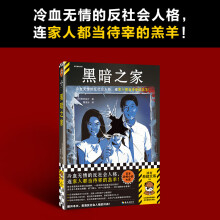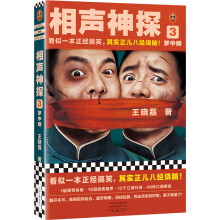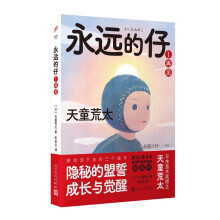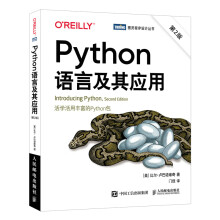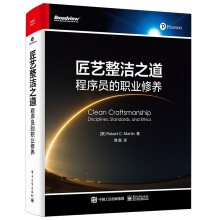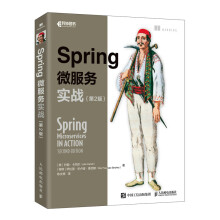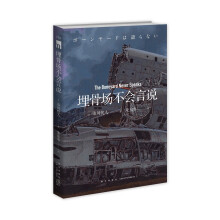《AutoCAD 2009中文版完全自学手册》分为4篇,共23章。【入门篇】和【技能篇】全面涵盖了AutoCAD 2009入门、从手绘到计算机制图、绘制二维图形、编辑对象、绘图设置、使用文字与表格、尺寸标注以及图块与属性等内容;【提高篇】全面介绍了图层的应用、使用辅助工具、三维绘图基础、三维图形的绘制与编辑、三维图形的显示效果、图纸的打印。<br> 输出、AutoCAD与Internet的链接等内容;【案例篇】中通过4个案例详细讲解了AutoCAD在机械设计、建筑设计、装饰设计和电子电气设计等行业中的应用。<br> 为了便于读者自学,《AutoCAD 2009中文版完全自学手册》突出对实例的讲解,使读者能理解软件精髓,并能解决实际生活或工作中的问题,真正做到知其然更知其所以然。<br> 随书光盘中赠送了21个小时的培训班形式的视频教学录像和300张行业图纸,真正体现《AutoCAD 2009中文版完全自学手册》“完全”的含义,是一本物超所值的好书。<br> 《AutoCAD 2009中文版完全自学手册》适合AutoCAD初中级用户和相关专业技术人员学习使用,同时也适合各类院校相关专业的学生和相关培训班的学员学习。
展开